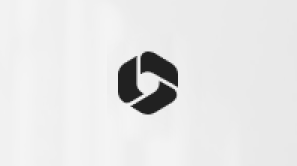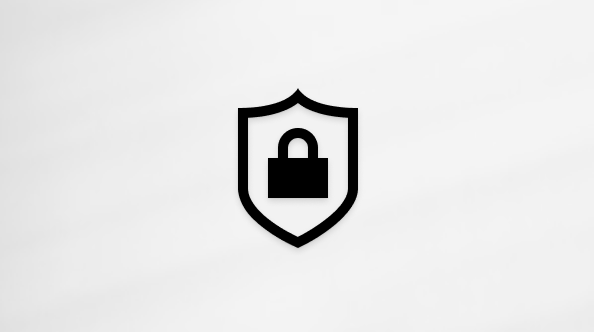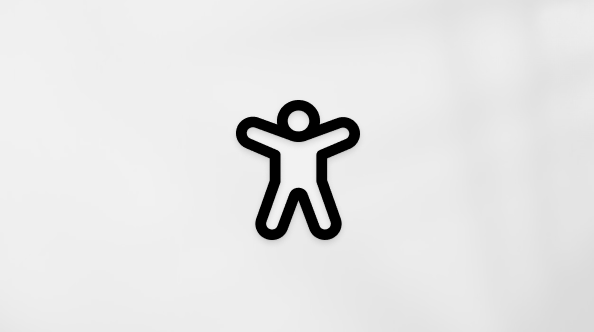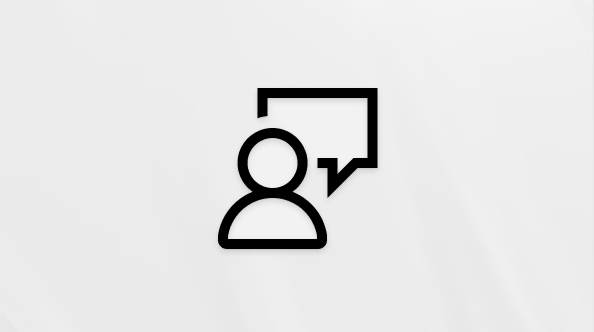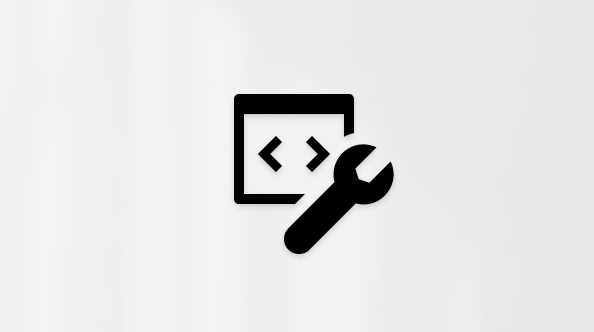Cara mengubah mode keyboard di Microsoft SwiftKey untuk Android
1 - Mode keyboard
Anda dapat mengkustomisasi mode keyboard dari Toolbar.
-
Ketuk tiga titik ...
-
Ketuk opsi 'Mode'


Microsoft SwiftKey menawarkan berbagai mode keyboard yang berbeda, yaitu: Full (default), One-handed (compact), Float (undocked mode), Thumb (split keyboard), dan Tablet.
Cuplikan layar di bawah ini memberikan detail lebih lanjut:
Penuh (Tradisional)
Ini diatur sebagai default dan menyajikan tata letak keyboard tradisional.

Mode satu tangan
Keyboard ringkas yang memencet dirinya sendiri ke dalam ekstrem layar Anda. Menekan ikon panah akan melekatkan keyboard ke kiri atau kanan.

Keyboard mengambang/melepas tambatan
Ketuk dan seret hanya dibutuhkan untuk 'mengapung' atau 'melepas' keyboard Anda dan memanuvrenya ke tempat yang Anda sukai.

Pelajari selengkapnya tentang mode mengambang/melepas tambatan keyboard Anda
Mode keyboard jempol/pisahkan
Mode ibu jari membagi keyboard menjadi dua dan mungkin paling berguna untuk mengetik pada perangkat yang lebih besar (Surface Duo, Tablet dll.) atau dalam lanskap.

Tata letak tablet
Microsoft SwiftKey menawarkan tombol alih tata letak yang diperluas pada tablet yang digunakan dalam mode lanskap. Opsi ini menambah Keyboard Microsoft SwiftKey Anda dengan tombol panah kiri/kanan.
Pengguna tablet bisa mengaktifkan pengaturan dengan:
-
Buka aplikasi Microsoft SwiftKey
-
Ketuk 'Tombol tata letak &'
-
Mengetuk untuk mengaktifkan 'Tata letak diperpanjang'

Anda juga dapat menampilkan keypad numerik sentral. Cukup pilih opsi untuk 'Thumb layout numpad'.

-
Ingin mengubah tata letak bahasa Anda (QWERTY, QWERTZ, AZERTY) sebagai gantinya? Silakan lihat artikel ini.
-
Pelajari cara mengubah ukuran Microsoft SwiftKey Keyboard Anda
Saat ini kami tidak menawarkan opsi untuk mengubah mode keyboard di Keyboard Microsoft SwiftKey Anda di iOS.
Jika Anda menggunakan iPhone [kecuali iPhone SE (generasi pertama)], namun dimungkinkan untuk memanfaatkan fitur dengan:
Mode Tradisional Penuh
Ini diatur sebagai default dan menyajikan tata letak keyboard tradisional.

Ketuk Mode satu tangan
Keyboard ringkas yang memencet dirinya sendiri ke dalam ekstrem layar Anda. Menekan ikon panah akan melekatkan keyboard ke kiri atau kanan.
Untuk memudahkan mengetik dengan satu tangan, Anda dapat memindahkan tombol lebih dekat ke ibu jari—di semua model iPhone kecuali iPhone SE (generasi ke-1).
-
Sentuh dan tahan, Emoji :)
-
Ketuk Mode satu tangan.

Untuk menengahkan keyboard lagi, ketuk tepi kanan atau kiri yang memperlihatkan tombol perluas[] keyboard.
FAQ
-
Mode jempol untuk iOS saat ini tidak didukung.
-
Mode mengambang untuk iOS saat ini tidak didukung.